Google Photos je naša obľúbená služba zdieľania fotografií, pretože umožňuje prakticky neobmedzené zálohovanie takmer dokonalé synchronizačné schopnosti a dokáže upravovať veci, ako je automatické vytváranie albumov alebo vylepšovanie obrázky. Pretože toľko našich fotografií žije ako kúsky v našich telefónoch a počítačoch, môže byť ľahké zabudnúť ich správne predviesť. Našťastie Google uľahčil premenu vašich obľúbených fotografií na šetriče obrazovky a prezentácie na vašom Nest Hub alebo inteligentnom displeji s podporou Google Assistant. V nasledujúcich krokoch vám ukážeme, ako nastaviť to svoje.
Výrobky použité v tejto príručke
- Pozrite si viac svojich fotografií: Nest Hub Max (230 dolárov za Best Buy)
- Fotografie pre ktorúkoľvek oblasť: Nest Hub (130 dolárov pri najlepšom nákupe)
- Fotografie postele pri posteli: Lenovo Smart Display 7 (100 dolárov v B&H)
Ako nastaviť vlastné prezentácie fotografií v aplikácii Google Home
- Otvor tvoj Aplikácia Google Home.
- Nájdite svoj inteligentný tienený reproduktor a klepnite na ňu (v mojom prípade vyberiem „Kuchynský displej“).
-
Klepnite na ikonu Ikona nastavení (v tvare ozubeného kolieska) v pravom hornom rohu.
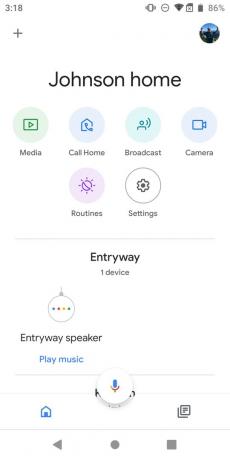
 Zdroj: Jeramy Johnson / Android Central
Zdroj: Jeramy Johnson / Android Central - Posuňte sa nadol a klepnite na Foto rámček. Ak ešte nie je zapnutý, klepnutím ho zapnite.
- Tu uvidíte rôzne výbery. Ak chcete použiť svoje vlastné fotografie, zvoľte Fotky Google.
-
Klikni na šípka vstúpite do ponuky, kde si môžete zvoliť, ktoré albumy chcete na displeji prechádzať.
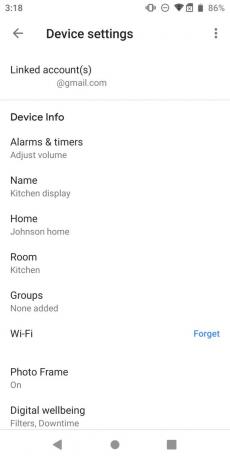

 Zdroj: Jeramy Johnson / Android Central
Zdroj: Jeramy Johnson / Android Central - Posunúť nadol zoznam možností, kde môžete vo svojej prezentácii skryť alebo zobraziť upozornenia, počasie, čas a ďalšie údaje prekryté. Klepnite na to, čo chcete povoliť alebo zakázať.
-
Posuňte sa ďalej nadol pre ďalšie možnosti prispôsobenia, ako je zobrazovanie fotografií v orientácii na výšku, živé albumy vs. všetky albumy a rýchlosť prezentácie.
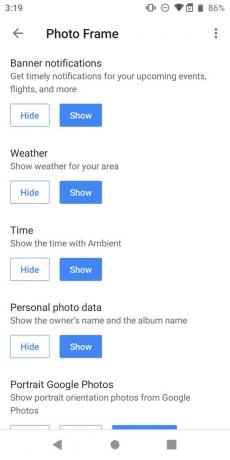
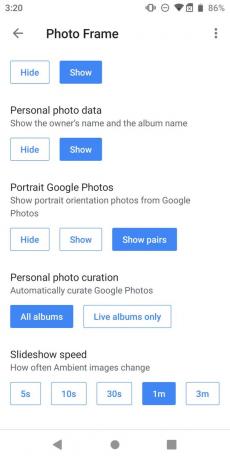 Zdroj: Jeramy Johnson / Android Central
Zdroj: Jeramy Johnson / Android Central
Teraz viete, ako nastaviť prezentáciu fotorámiku na zariadení Nest Hub alebo na obrazovke zariadenia Google Assistant. Stojí za zmienku, že aspoň na zariadeniach Nest Hubs nemôžete nastaviť alebo upraviť prezentáciu na samotnom zariadení; Namiesto toho sa tento proces musí vykonať v aplikácii Google Home. To je v kontraste s Inteligentné reproduktory Echo Show od spoločnosti Amazon, ktoré vám okrem aplikácie Alexa umožňujú vykonávať aj zmeny zo zariadenia Echo Show.
Môžete však požiadať Asistenta Google, aby vykonal zmeny v tom, čo je na displeji, za predpokladu, že ste povolili funkciu Google Voice Match.
Naše špičkové vybavenie
Ak ešte nemáte zariadenie s obrazovkami Asistenta Google alebo si chcete vyzdvihnúť iné v domácnosti, možno jedno z nich bude vyhovovať vašim potrebám.
Skvelé fotografie si zaslúžia pochváliť sa a vyššie uvedené displeje sú tým najlepším na pozeranie vašich Fotiek Google. Aj keď sa nám Nest Hub Max páči pre jeho schopnosť ukázať nám z každej fotografie viac (nehovoriac o ďalších trikoch) má rukávy), Lenovo Smart Display 7 je ideálny do menších priestorov, ako je roh stola alebo nočná posteľ stôl.
Jeramy Johnson
Jeramy hrdo pomáha Nech je Austin čudný a miluje turistiku v horských oblastiach stredného Texasu s raňajkovými taco v každej ruke. Keď nepíše o inteligentných domácich pomôckach a nositeľných zariadeniach, bráni svoj vzťah so svojimi inteligentnými hlasovými asistentmi voči svojej rodine. Môžete ho sledovať na Twitteri na adrese @jeramyutgw.
